Das Gigabyte Control Center ist eine einheitliche Softwareplattform zur Steuerung verschiedener Gigabyte-Produkte. Viele Nutzerinnen und Nutzer haben jedoch Probleme damit, dass das Control Center nicht startet. Besonders nach Windows-Updates wurde mehrfach berichtet, dass sich die Software nicht öffnet. Im Folgenden finden Sie effektive Lösungsmöglichkeiten.
Möglichkeit 1. Gigabyte Control Center aktualisieren
Wenn das Control Center nach einem Windows-Update nicht startet oder nicht funktioniert, sollten Sie zunächst die offizielle Gigabyte-Website besuchen und nach der neuesten Version der Software suchen. Ein veraltetes Programm kann die Ursache dafür sein, dass sich die Anwendung nicht öffnet.
Sie sollten die offizielle Website von Gigabyte besuchen, um das aktuelle Update auszuwählen und herunterzuladen. Danach installieren Sie das Update mit den Anweisungen auf dem Bildschirm. Wenn der Vorgang abgeschlossen ist, können Sie das Gigabyte Control Center starten, um zu prüfen, ob es richtig geöffnet werden kann.
Möglichkeit 2. Microsoft Visual C++ Redistributable installieren
Dass das Gigabyte Control Center nicht startet, kann daran liegen, dass Microsoft Visual C++ Redistributable nicht richtig installiert oder veraltet ist. Diese Systemkomponenten hängen mit der normalen Leistung des Gigabyte Control Centers zusammen. Daher können Sie versuchen, Microsoft Visual C++ Redistributable zu installieren, um das Problem zu lösen.
1. Besuchen Sie die offizielle Download-Seite von Microsoft Visual C++ Redistributable.
2. Wählen Sie die Version ARM64, X86 oder X64 entsprechend Ihrer Computerarchitektur aus und laden Sie sie herunter.
3. Führen Sie das heruntergeladene Paket durch Doppelklick aus und starten Sie Ihren Computer neu, um die Änderungen vollständig anzuwenden.
Abgesehen davon, Microsoft Visual C++ Redistributable herunterzuladen, können Sie auch die neueste Version von Microsoft .NET Framework von der offiziellen Download-Seite herunterladen, um das Problem zu beheben, dass das Gigabyte Control Center nicht funktioniert oder nicht startet.
Möglichkeit 3. Kernisolierung Speicherintegrität deaktivieren
Core Isolation ist eine Sicherheitsfunktion von Windows, die den Computer vor Malware oder Viren schützt. Allerdings kann sie die Leistung des Gigabyte Control Centers beeinträchtigen. Wenn diese Funktion aktiviert ist, deaktivieren Sie sie vorübergehend, um zu prüfen, ob das Problem behoben wird.
1. Drücken Sie Win + I, um die Windows-Einstellungen zu öffnen.
2. Gehen Sie zu Update & Sicherheit > Windows-Sicherheit > Gerätesicherheit.
3. Klicken Sie unter Kernisolierung auf Details zur Kernisolierung und schalten Sie den Schalter bei Speicherintegrität auf Aus.
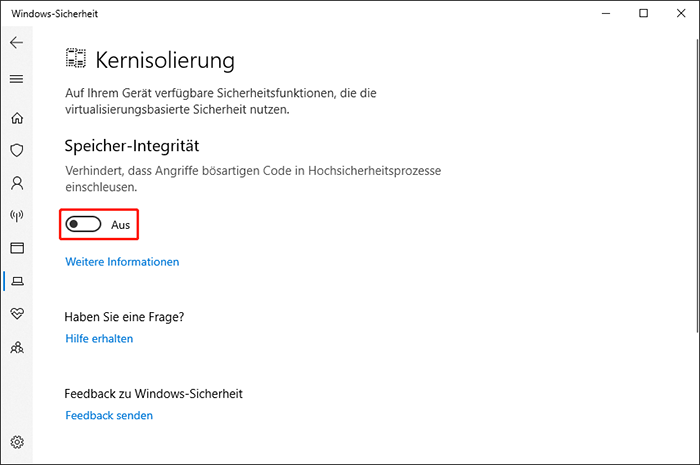
Möglichkeit 4. BIOS aktualisieren
In einigen Fällen tritt das Problem, dass das Gigabyte Control Center nicht startet, wegen eines veralteten BIOS auf Ihrem Computer auf. Ein BIOS-Update kann sinnvoll sein, sollte jedoch vorsichtig durchgeführt werden, da es schwere Probleme am Computer verursachen kann, sogar ein Startversagen.
Daher wird dringend empfohlen, wichtige Dateien auf Ihrem Computer vor dem BIOS-Update zu sichern. MiniTool ShadowMaker eignet sich in diesem Fall gut, da Sie damit Dateien, Ordner, Partitionen und Festplatten mit wenigen Klicks sichern können. Sie können diese Software nutzen, um die Sicherungsaufgaben von Computer einfach durchzuführen.
MiniTool ShadowMaker TrialKlicken zum Download100%Sauber & Sicher
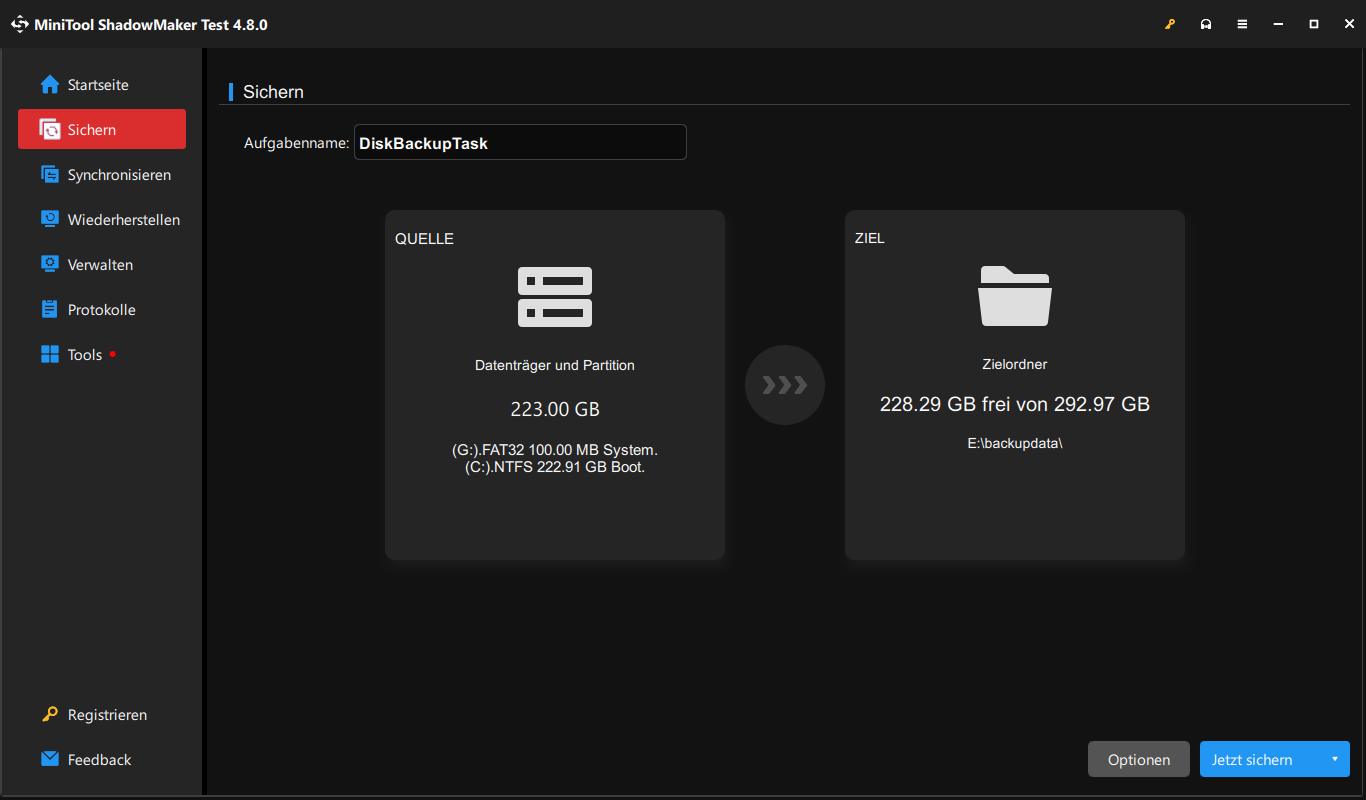
Danach ist es Zeit, das BIOS auf Ihrem Computer zu aktualisieren.
Schritt 1. Drücken Sie Win + R, um das Ausführen-Fenster zu öffnen.
Schritt 2. Geben Sie msinfo32 ein und drücken Sie die Eingabetaste, um die Systeminformationen zu starten.
Schritt 3. Sie können auf der rechten Seite die Informationen zu Systemhersteller und Systemmodell prüfen.
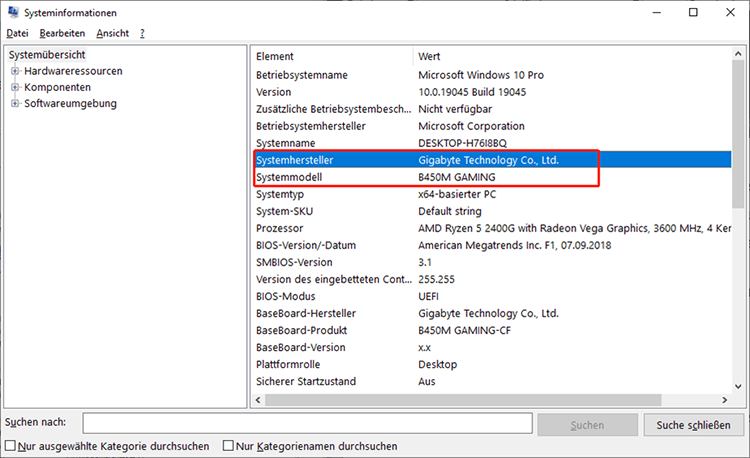
Schritt 4. Gehen Sie zur offiziellen Website, um die neueste BIOS-Version herunterzuladen. Danach extrahieren Sie die Dateien aus dem komprimierten Ordner auf ein USB-Laufwerk.
Schritt 5. Starten Sie Ihren Computer neu und rufen Sie das BIOS auf. Finden Sie im BIOS-Menü die Option Update BIOS From Drive mit den Pfeiltasten.
Schritt 6. Folgen Sie den Anweisungen auf dem Bildschirm, um das BIOS vom USB-Laufwerk zu aktualisieren.
Weitere detaillierte Informationen zum Aktualisieren des GIGABYTE BIOS finden Sie in diesem Beitrag.
Fazit
Für Nutzerinnen und Nutzer des Gigabyte Control Centers kann es sehr ärgerlich sein, wenn das Programm nicht startet oder nicht funktioniert. In diesem Beitrag haben wir Ihnen vier Lösungswege vorgestellt. Hoffentlich hilft Ihnen einer davon, das Problem zeitnah zu beheben.


